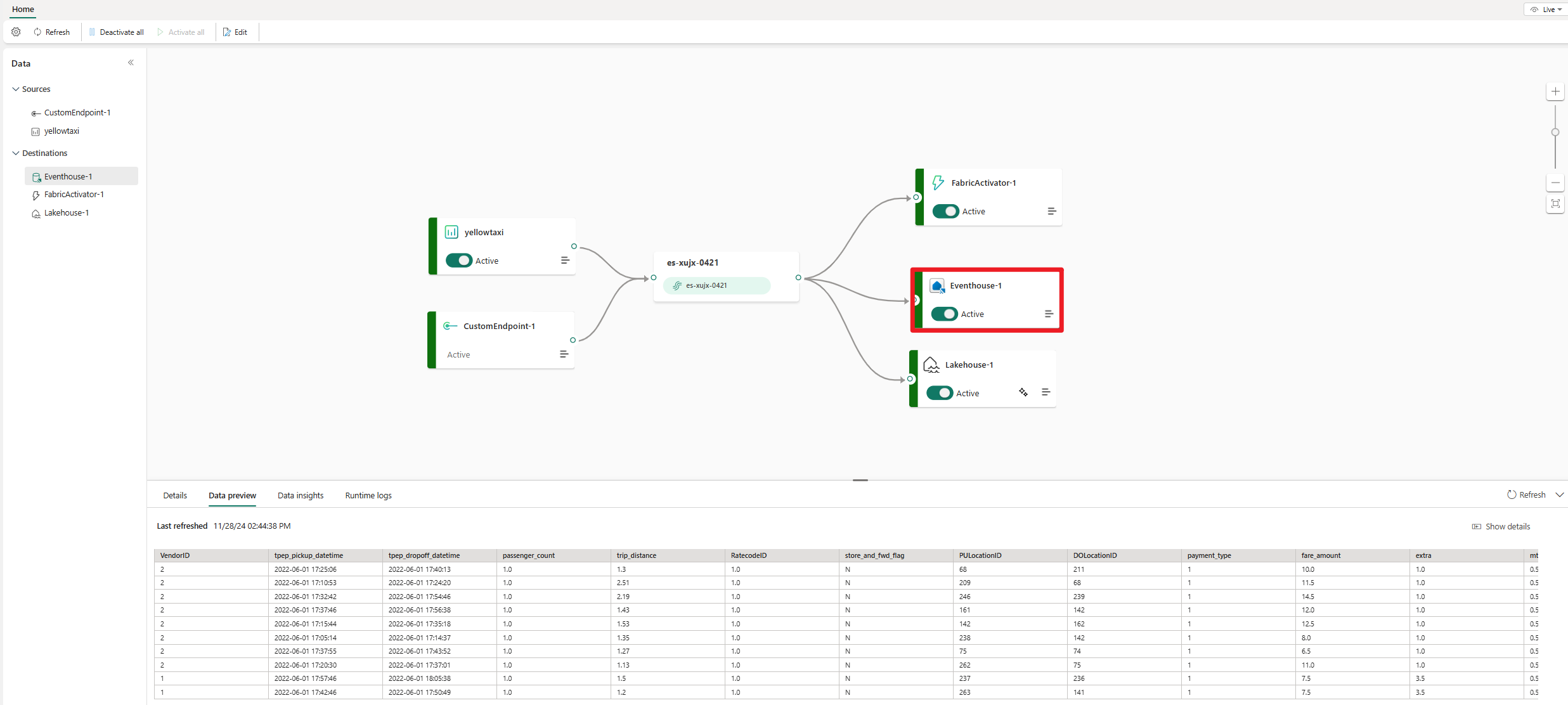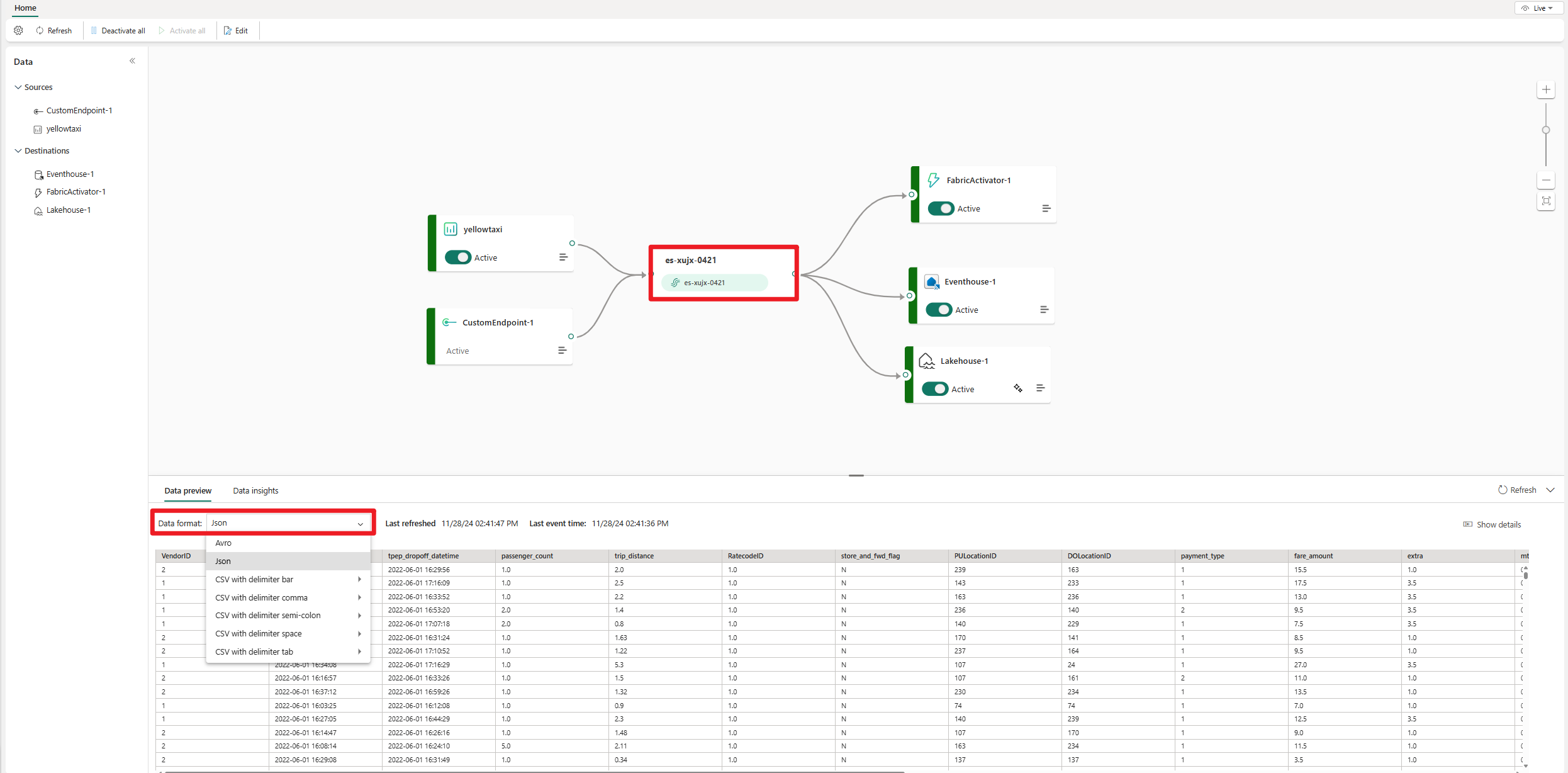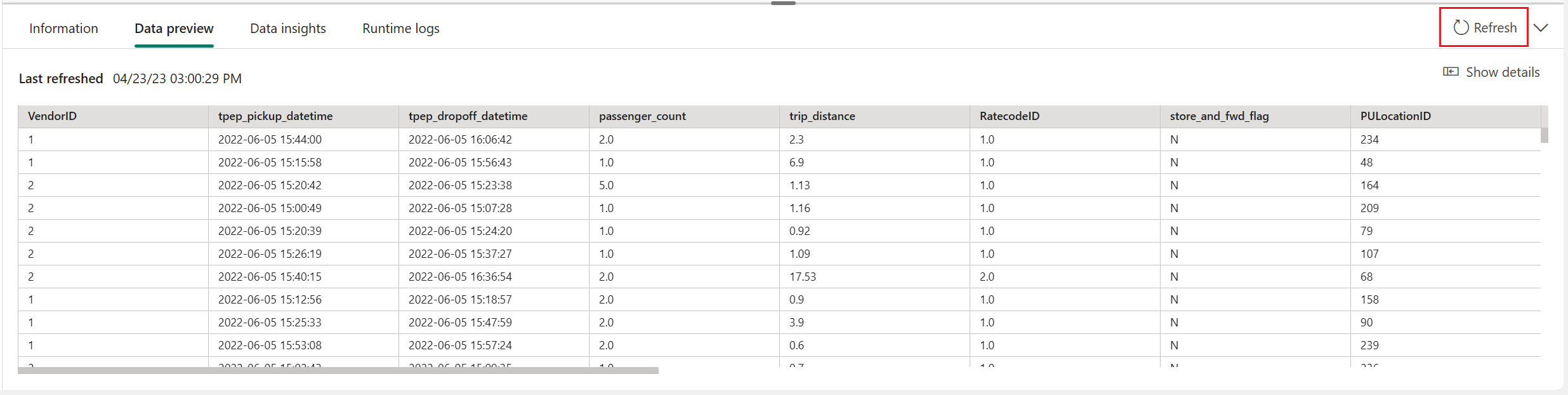Visualizar dados em um item Eventstream
A visualização de dados fornece um instantâneo dos dados do evento na origem do fluxo de eventos, no destino do fluxo de eventos ou no próprio fluxo de eventos. Depois de adicionar fontes e destinos ao seu fluxo de eventos, você pode visualizar os dados em cada nó e visualizar como seus dados fluem através do fluxo de eventos.
Pré-requisitos
Antes de começar, você deve preencher os seguintes pré-requisitos:
- Obtenha acesso a um espaço de trabalho com permissões Viewer ou superior onde seu item Eventstream está localizado.
- Para um destino Eventhouse ou Lakehouse, obtenha acesso a um espaço de trabalho com permissões de Viewer ou superiores, onde o seu item Eventhouse ou Lakehouse está localizado.
Visualizar uma fonte
Para visualizar os dados de origem de um hub de eventos ou dados de exemplo no fluxo de eventos:
Na tela principal do editor, selecione um dos nós de origem em seu fluxo de eventos.
No painel inferior, selecione a guia Visualização de dados.
Você verá que ele aparecerá na guia se houver dados dentro da fonte. Por exemplo, a imagem a seguir mostra uma visualização dos dados de exemplo do Yellow Taxi.
Visualizar um destino
Para visualizar os dados de destino de um Eventhouse, lakehouse, fluxo derivado ou ativador de Fabric no fluxo de eventos:
Na tela principal do editor, selecione um dos nós de destino no seu fluxo de eventos.
No painel inferior, selecione a guia Visualização de dados.
Verá que ele aparecerá na aba se houver dados no destino. Por exemplo, a imagem a seguir mostra a pré-visualização de um Eventhouse.
Visualizar um fluxo de eventos
Você pode visualizar os dados em seu fluxo de eventos e ver como diferentes fontes de dados são roteadas em seu fluxo de eventos.
Para visualizar os dados do fluxo de eventos:
Na tela principal do editor, selecione o nó eventstream.
No painel inferior, selecione a guia Visualização de dados.
Você verá que ele aparecerá na guia se houver dados dentro do fluxo de eventos.
Para visualizar dados com um formato diferente, selecione o formato correto no menu suspenso Formato de dados .
Para visualizar os dados de eventos mais atuais, selecione Atualizar.